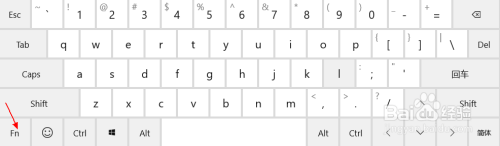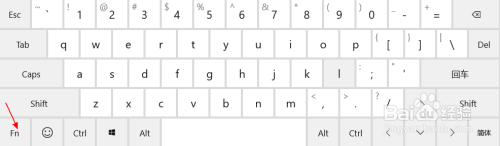戴尔笔记本按f12后显示 boot menu 如何使用笔记本电脑F12键进入启动项
更新时间:2024-04-08 10:52:47作者:yang
当我们使用戴尔笔记本电脑时,有时候需要进入启动项来进行一些操作,而按下F12键就可以很方便地进入到启动项页面,在这个页面上,我们可以选择启动设备或者进入BIOS设置,帮助我们解决一些启动问题或者进行系统安装。掌握如何使用笔记本电脑的F12键进入启动项,可以让我们更加灵活地操作电脑,解决各种问题。
操作方法:
1.按开机键,迅速按下键盘上的F2键。
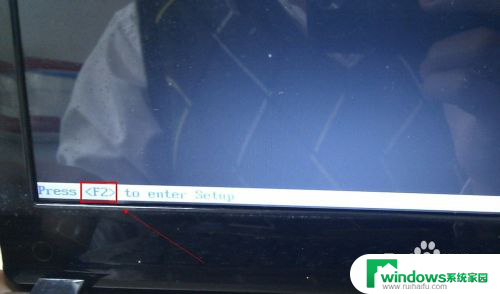
2.进入笔记本电脑的BIOS设置界面。
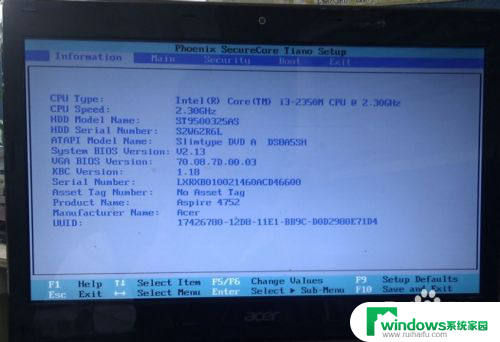
3.用键盘的上下左右键。移动到【Main】处,再用下键移动到【F12 Boot Menu:Disabled】处,按回车键,再用下键选择【Enabled】再回车。这样就开启按F12键进入启动项。
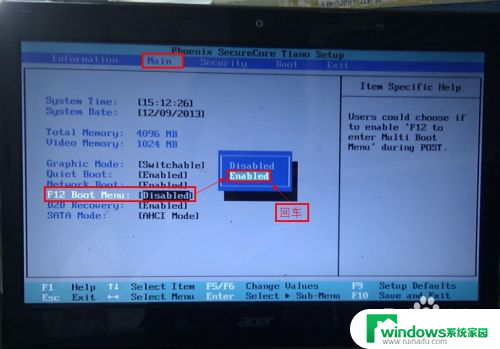
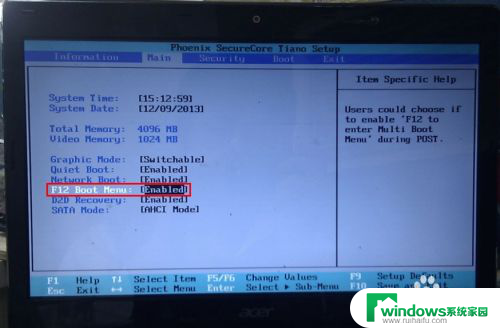
4.再用键盘上的右键移动到【Exit】处,选择【Exit Saving Changes】处回车再选择【OK】
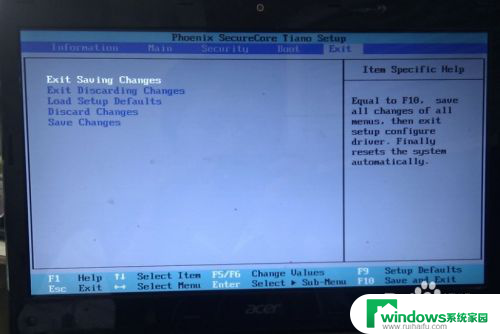
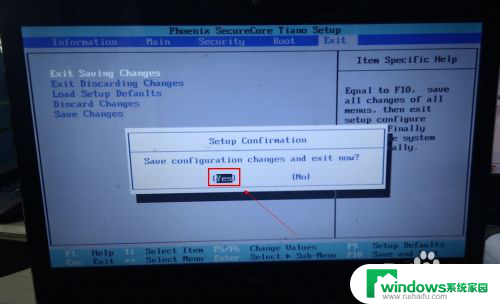
5.保存退出后,就会有提示按F12进入启动项的提示。如图所示:

以上就是戴尔笔记本按F12后显示Boot Menu的全部内容,如果遇到这种情况,你可以按照以上步骤解决问题,非常简单快速。